Visio绘制水平度量尺寸教程
来源:网络收集 点击: 时间:2024-05-17【导读】:
微软家的Visio较其他绘图软件的应用范围更广,适合不同行业的小伙伴使用,今天小编就来介绍一下水平度量尺寸的绘制方法,建筑行业的用户可用它来测试图纸方案。品牌型号:三星电脑NP-R18-D00P/CHN系统版本:Visio方法/步骤1/5分步阅读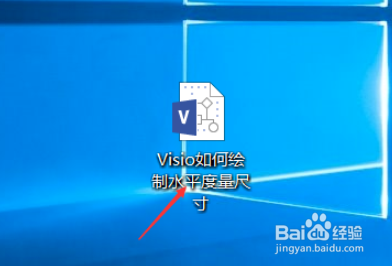 2/5
2/5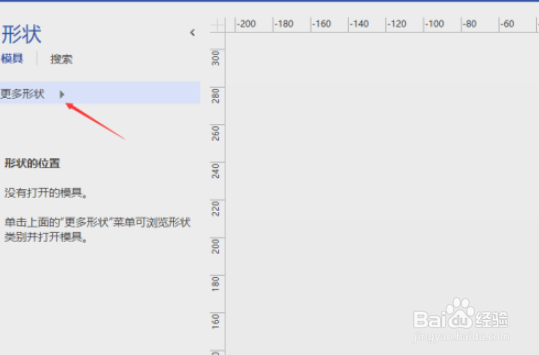 3/5
3/5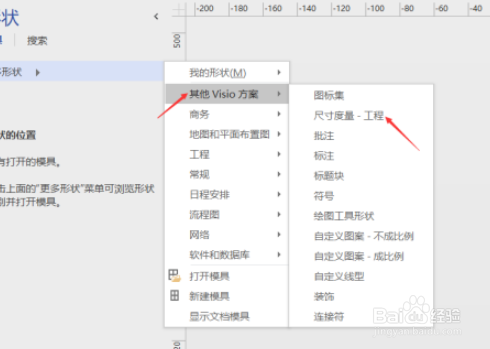 4/5
4/5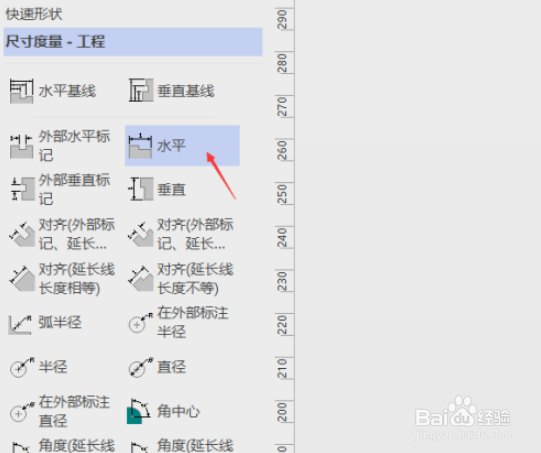 5/5
5/5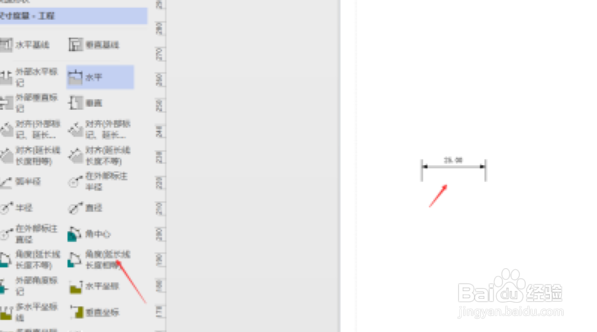 总结1/1
总结1/1
1、打开Visio软件,并新建空白页。如下图:
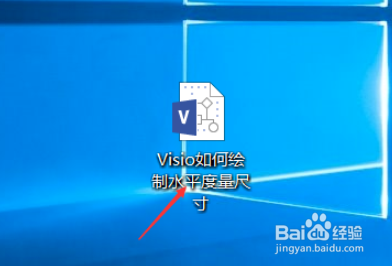 2/5
2/52、点击左边栏“更多形状”如下图:
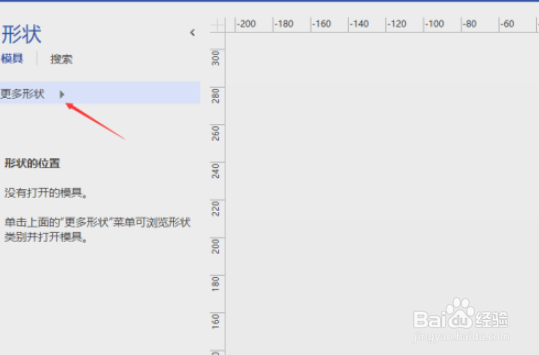 3/5
3/53、选择“其他Visio方案”-“尺寸度量-工程”并打开。如下图:
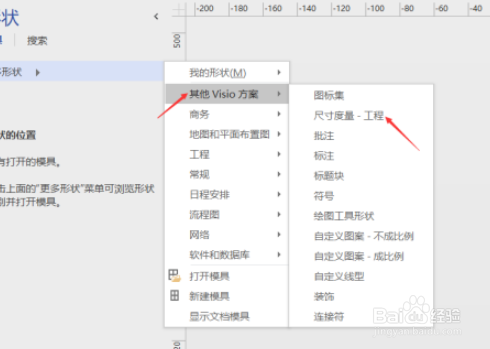 4/5
4/54、拖动左边栏的“水平”形状图到右边画布。如下图:
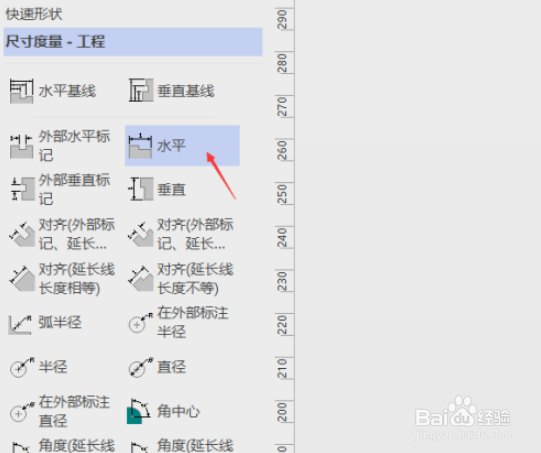 5/5
5/55、接下来我们就可以利用“水平”形状图来标识“水平度量尺寸”了。如下图:
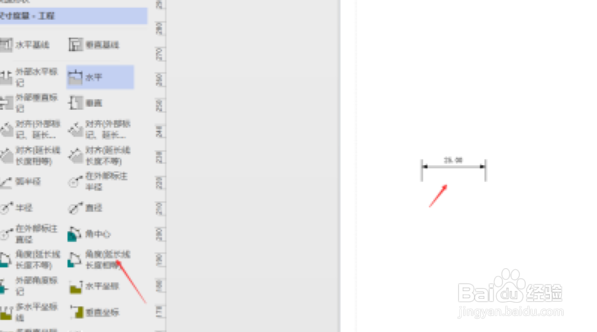 总结1/1
总结1/1Visio绘制水平度量尺寸方法
1、打开Visio软件,并新建空白页。
2、点击左边栏“更多形状”。
3、选择“其他Visio方案”-“尺寸度量-工程”并打开。
4、拖动左边栏的“水平”形状图到右边画布。
5、接下来我们就可以利用“水平”形状图来标识“水平度量尺寸”了。
注意事项关注我,学习更多电脑软件小技巧!
电脑软件技巧VISIO版权声明:
1、本文系转载,版权归原作者所有,旨在传递信息,不代表看本站的观点和立场。
2、本站仅提供信息发布平台,不承担相关法律责任。
3、若侵犯您的版权或隐私,请联系本站管理员删除。
4、文章链接:http://www.1haoku.cn/art_785993.html
上一篇:鬼谷八荒雷泽大妖兽怎么找
下一篇:植物身份证卡片怎么做
 订阅
订阅